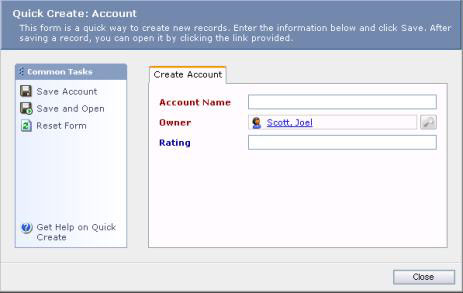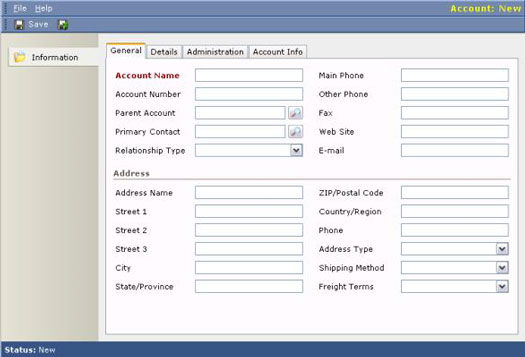Regnskaber er virksomheder. Underkonti kan være afdelinger af hovedvirksomheden eller kan være separate fysiske lokationer af samme virksomhed. Alt, hvad du tilføjer i Microsoft CRM, kan du redigere. Og alt, hvad du tilføjer, kan slettes, men en bedre praksis er at deaktivere en konto i stedet for at slette den. Hvis du deaktiverer, kan du altid genoplive oplysningerne, hvis du senere opdager, at du har brug for dem. Sletningen er for evigt.
Med genvejsmetoden: Hurtig oprettelse
Hurtig oprettelse, som du får adgang til nederst til venstre på CRM-hjemmesiden, lader dig indtaste en ny konto, kontaktperson, kundeemne eller mulighed så hurtigt som muligt. Quick Create er den dovne mands tilgang til dataindtastning. Quick Create-funktionen opnår sin hastighed ved at eliminere alt andet end Business Required-felter . Det er de feltetiketter, der vises med rødt på skærmen. Forretningspåkrævede felter er obligatoriske felter, som systemet skal bruge for korrekt at gemme og hente poster senere.
I vinduet Hurtig oprettelse kan du vælge at oprette flere typer poster ved at få adgang til pluklisten i vinduet. Følg disse trin for at begynde at tilføje en ny konto via funktionen Hurtig oprettelse:
1. Åbn Hurtig oprettelse.
2. Vælg Konti i vinduet Hurtig oprettelse.
3. Klik på knappen Gå i samme vindue.
Vinduet Opret konto vises, som vist i figur 1.
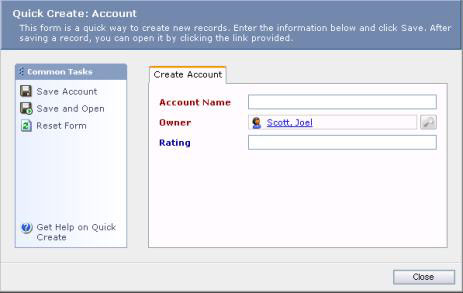
Figur 1: Hurtig oprettelsesmetoden til at starte en ny konto.
4. I feltet Kontonavn i dialogboksen Hurtig oprettelse skal du indtaste navnet på den virksomhed, hvis registrering du opretter.
Som bruger vises dit navn som ejer som standard.
5. Vælg indstillingen Gem eller indstillingen Gem og åbn.
Hvis du vælger Gem, gemmes den post, du lige har angivet, og du kommer til en anden tom dialogboks til hurtig oprettelse, så du kan oprette en anden kontopost. Gem-funktionen er effektiv, hvis du har mere end blot nogle få poster, der skal indtastes på én gang. Funktionen Gem og åbn gemmer også den post, du lige har oprettet, men den bringer dig straks til det fulde sæt af kontoregistreringsskærme og felter, så du kan udføre et mere komplet job med at indtaste oplysninger for den ene post.
På trods af dine bedste intentioner om at gå tilbage senere og udfylde resten af oplysningerne, kan du udsætte. Overvej at bruge indstillingen Gem og åbn. Selvom du starter med indstillingen Hurtig oprettelse, vil du komme til vinduet Detalje ved at vælge Gem og åbn, når du er færdig med at indtaste alle de påkrævede felter. Dette er stedet at være.
Kontoposter og deres fire sektioner
Hver kontopost har faktisk fire relaterede vinduer: Generelt, Detaljer, Administration og Kontooplysninger. Du kan få adgang til disse vinduer, eller faktisk oprette en ny konto, ved at gå til kontolistevisningsgitteret og vælge Ny konto fra handlingslinjen. Denne metode, som adskiller sig fra Quick Create, er den fuldgyldige, dataindtastningsintensive måde at starte en ny kontopost på.
Figur 2 viser fanen Generelt i vinduet Konto.
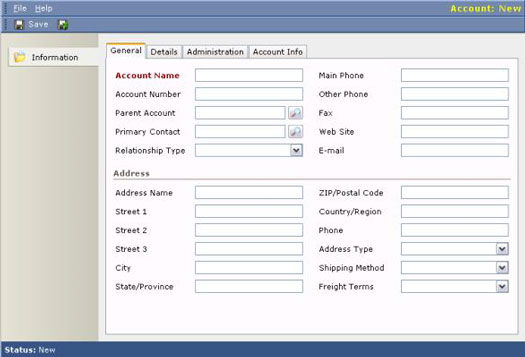
Figur 2: Fanen Generelt i vinduet Konto.
Fanen Generelt har de fleste vigtige kontaktoplysninger for din konto, inklusive det påkrævede felt: Kontonavn. De fleste af felterne på fanen Generelt er selvforklarende, men de tre andre faner fortjener en lille diskussion:
- Fanen Detaljer indeholder hovedsagelig finansielle oplysninger, såsom årlig omsætning og aktiesymbol, hvis virksomheden er børsnoteret. Dette giver potentielt nyttige demografiske oplysninger om kontoen, forudsat at nogen i din organisation udfører forskningen for at udfylde oplysningerne og holder dem opdaterede.
- Fanen Administration har regnskabsoplysninger, som bruges til faktureringsformål.
- Fanen Kontooplysninger har demografiske oplysninger, og ikke meget af det. Dette er et godt område til at tilføje yderligere tilpassede felter, der er vigtige for din organisation. Brugerdefinerede felter kan føjes til et hvilket som helst af disse fire områder, men der er masser af fast ejendom tilgængelig i underområdet Kontooplysninger.
Opsætning af underkonti
Kontoposter kan være forældre til andre kontoregistre. En børnejournal kan også omtales som en underkonto . Typisk vil du bruge underkontosystemet til at underordne en post til en anden. Et godt eksempel opstår, når du har at gøre med en virksomhed, der har flere lokationer. Hovedkvarteret ville være moderkontoen, og hver regional lokation ville være en underkonto. Ved at relatere konti på denne måde, kan du bruge rapporteringssystemet til at konsolidere, subtotal eller total omsætning for alle de relaterede konti.
Vinduet Generelt, som er det første og standardvindue, når du opretter en ny kontopost, indeholder det felt, der relaterer en konto til en anden. Dette felt er mærket Forælderkonto og har en plukliste, der indeholder alle de andre eksisterende konti i systemet. Der er stort set ingen grænse for antallet af niveauer af forældreskab, der er muligt. Med andre ord kan enhver forældrekonto have mange børn, børnebørn og oldebørn.
Når du opretter denne struktur, er den bedste tilgang at kortlægge relationerne mellem konti og begynde i toppen. Indtast først forældrekontoen og indtast derefter børnene.